Les clés USB sont sans aucun doute un excellent choix pour le transfert et le stockage de données. Leur légèreté, leur portabilité et leur grande capacité de stockage sont quelques-unes des excellentes fonctionnalités qu'ils offrent. Malgré ces avantages, comme tous les périphériques de stockage, les clés USB ou les clés USB sont sujettes à la corruption, erreurs I/O en USB, et la perte de données à un moment donné.
Cet article a couvert une de ces erreurs courantes, clé USB vide mais les fichiers sont là. Lorsque vous rencontrez cette clé USB pleine mais vide sous Windows ou Mac, vous constaterez peut-être que votre clé USB fonctionne correctement mais que toutes les données enregistrées dessus sont masquées ou manquantes.
Utilisez le Remo logiciel récupération doté d'une fonction d'analyse approfondie pour analyser en profondeur l'intégralité du lecteur USB en affichant secteur par secteur vide. Cet outil peut facilement récupérer plus de 300 formats de fichiers tels que des photos, des images brutes, des vidéos, des fichiers audio, des documents et bien d'autres.


Pourquoi ne puis-je pas voir les fichiers enregistrés sur mon lecteur flash?
Il y a plusieurs raisons pour lesquelles la clé USB s'affiche vide. Certaines des causes courantes sont les suivantes;
- Le périphérique USB est infecté par un virus/programme malveillant.
- La clé USB est corrompue ou endommagée.
- Secteurs défectueux dans la clé USB.
- Les fichiers sont masqués ou supprimés du lecteur flash.
- La clé USB est mal insérée ou connectée à votre ordinateur.
4 Façons de Réparer la Clé USB/Pendrive est pleine Mais Affiche un Problème Vide
Méthode 1: Montrer les fichiers cachés
Parfois, il est possible que les fichiers de la clé USB soient cachés et que votre clé USB soit vide. Afin de vous assurer que ce n'est pas le problème inhérent, affichez les fichiers en suivant les étapes suivantes pour réparer le lecteur flash plein mais aucun fichier ne s'affiche.
Étape 1: Connectez votre clé USB à votre système.
Étape 2: Ouvrez votre clé USB vide ou n'affichant pas de fichiers.
Étape 3: Clique sur le View onglet et sélectionnez le Hidden items option.

Maintenant, vérifiez si les fichiers et dossiers sur votre clé USB s'affichent ou non. Si votre clé USB affiche un dossier vide, passez à la méthode suivante.
Méthode 2: Exécuter antivirus
Un virus sur votre périphérique USB peut l'amener à afficher le lecteur USB plein comme vide. Pour éliminer ce problème, lancez une analyse antivirus sur votre périphérique USB. Cela peut être fait à l'aide de Windows Defender ou de toute application antivirus tierce. Si vous trouvez des virus sur la clé USB, débarrassez-vous-en. Si l'analyse montre que votre périphérique USB est exempt de toute menace, vous pouvez passer à la méthode suivante.
Méthode 3: Utiliser Remo logiciel de récupération
Si les solutions ci-dessus ne vous aident pas à résoudre la clé USB pleine mais ne montrant aucun fichier ou problème vide, la raison en est que votre clé USB a été corrompue. La corruption de la clé USB peut se produire pour diverses raisons, à commencer par des méthodes inappropriées d'éjection de la clé USB, le retrait de la clé USB lorsque le transfert de données est en cours, la connexion d'une clé USB à des périphériques gravement infectés par des virus.
Dans un tel cas, il est recommandé de commencer par récupérer données clé USB qui s'affiche vide, puis continuez avec les autres méthodes de dépannage ci-dessous. La meilleure façon de récupérer des données est d'utiliser le logiciel Remo Recover.
Remo récupérer est un outil avancé de récupération de données spécialement conçu pour récupérer les données d'une clé USB, d'une clé USB, d'un SSD, d'un disque dur externe, etc. qui sont gravement corrompus ou vides. Cet outil est conçu avec une interface extrêmement intuitive et est compatible avec toutes les dernières versions des systèmes d'exploitation Windows et Mac, y compris Windows 11 et macOS Big Sur.
Téléchargez cet outil gratuitement dès maintenant!


Utilisez cet outil dans divers scénarios de perte de données, comme une clé USB n'affichant pas les fichiers, une clé USB non reconnue, une clé USB corrompue ou endommagée, une suppression accidentelle ou une clé USB formatée, etc.
Méthode 4: Vérifiez le lecteur pour les erreurs
Une fois que vous avez récupéré les données du périphérique USB à l'aide de Remo Recover, exécutez CHKDSK, un outil intégré pour analyser le lecteur USB à la recherche de corruption. CHKDSK analyse et répare facilement les erreurs liées au système de fichiers qui pourraient être à l'origine de la clé USB affichant le dossier vide.
Comment récupérer les données de clé USB vide:
- Téléchargement et installez le logiciel Remo Recover sur votre Windows ou Mac.
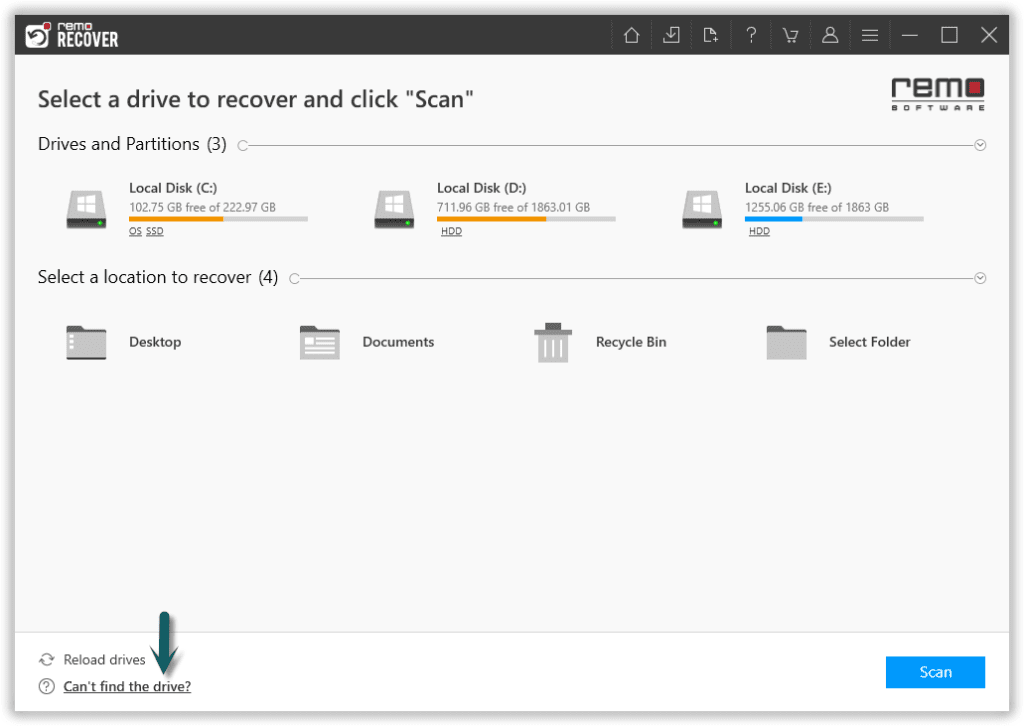
- Lancez le logiciel et sélectionnez USB drive depuis l'écran d'accueil.
- Maintenant, si vous ne pouvez pas localiser le USB drive qui n'affiche pas vos fichiers sur Windows ou Mac, vous pouvez cliquer sur Can’t Find Drive? option cela aidera l'outil à trouver le lecteur USB que vous recherchez.
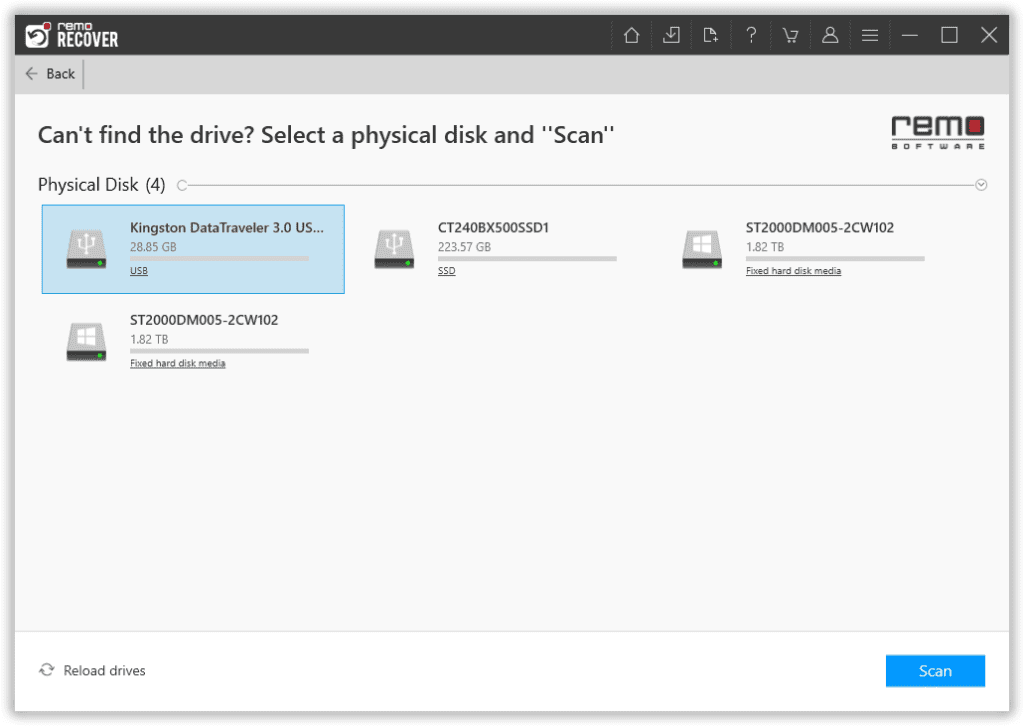
- Clique le Scan Une fois le processus de numérisation terminé, vous pouvez trouver tous vos fichiers de la clé USB vides dans Dynamic Recovery View.
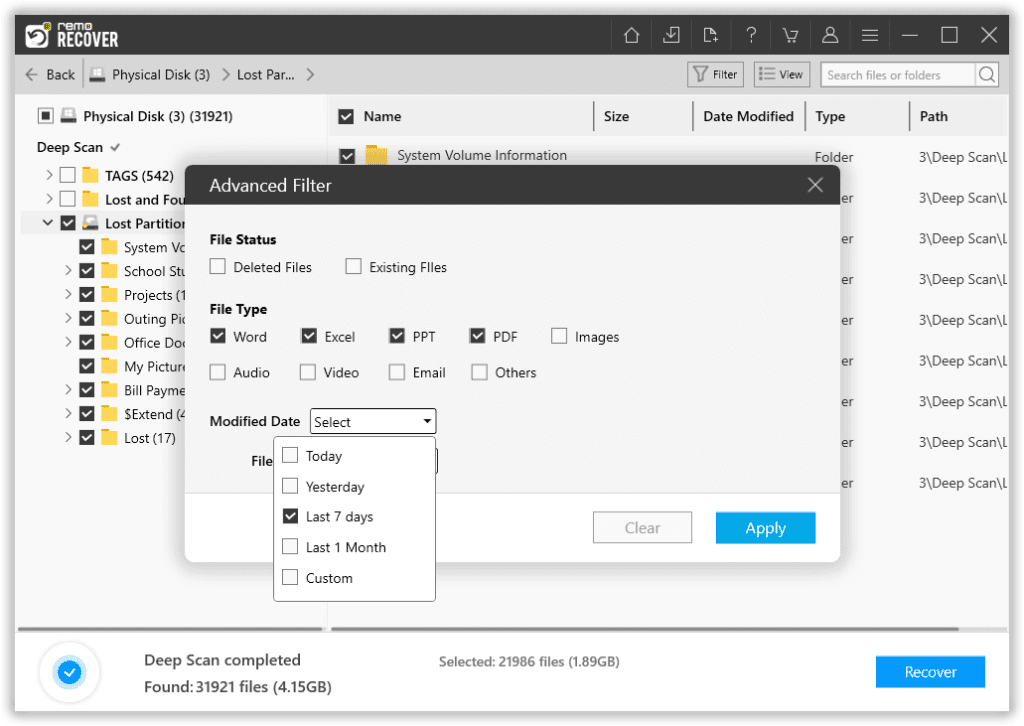
- Vous pouvez prévisualiser les fichiers et vérifier la récupération en cliquant sur Preview.
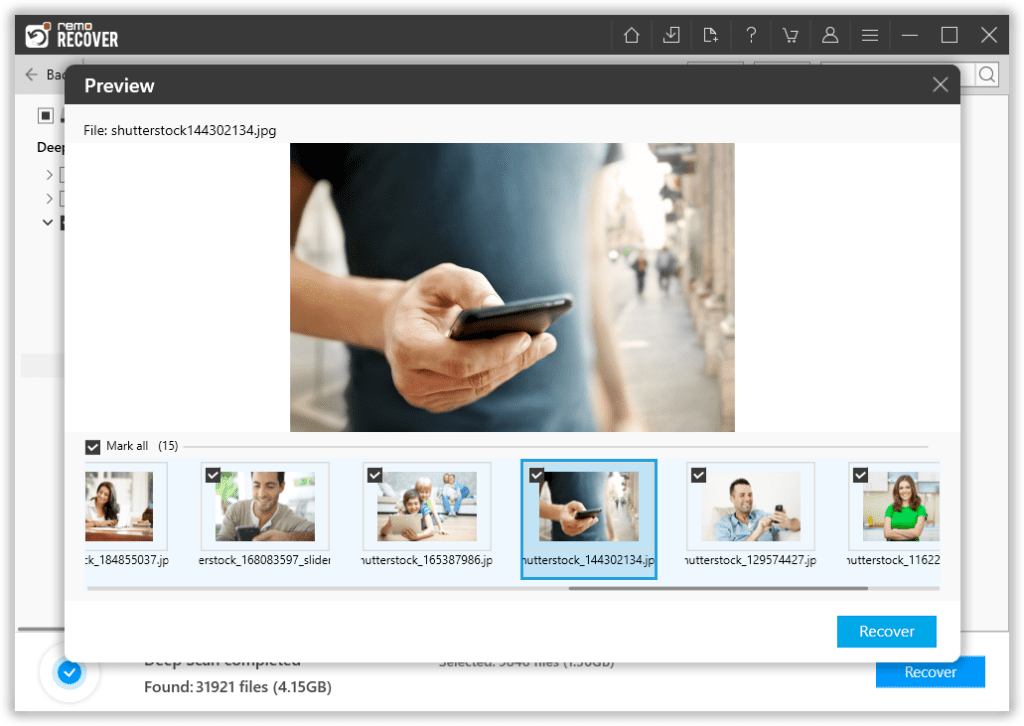
- Maintenant, sélectionnez les fichiers que vous souhaitez récupérer et cliquez sur le Recover bouton pour les restaurer à un emplacement préféré.
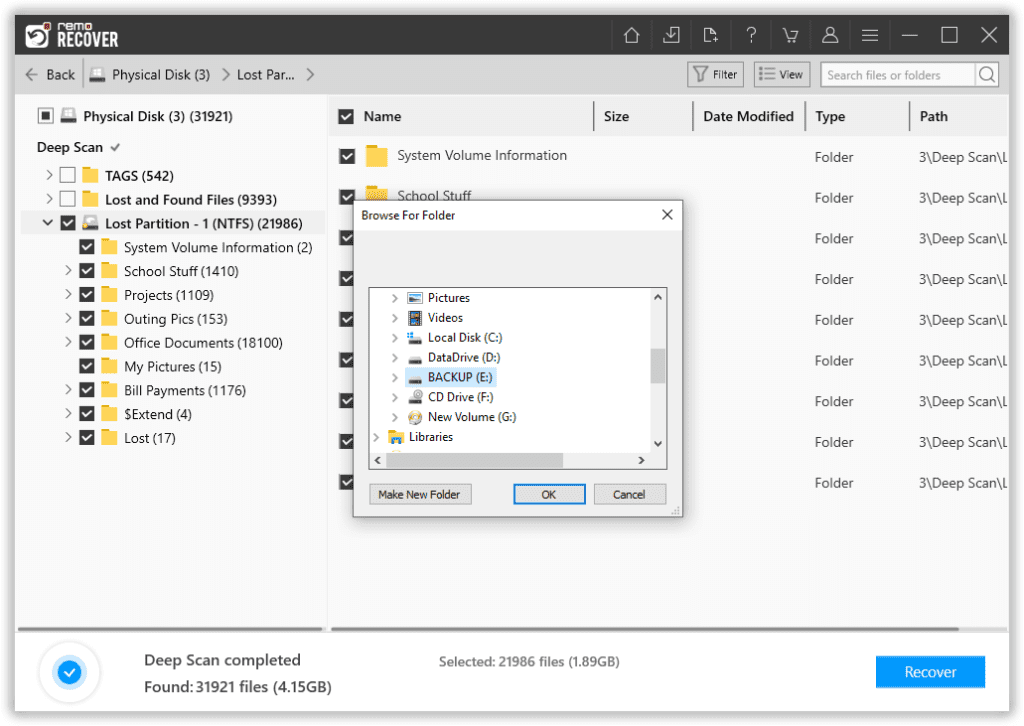
Attendez la fin de l'analyse pour réparer le lecteur USB affichant un problème vide. Une fois l'analyse CHKDSK terminée, vous pouvez accéder à tous vos fichiers à partir d'une clé USB. Mais si la corruption du lecteur USB est grave, vous ne pouvez pas résoudre le problème à l'aide de cette méthode. Dans un tel cas, vous devez formater disque sous Windows ou Mac pour résoudre le problème.
Comment éviter que la clé USB ne s'affiche vide?
- Afin d'éviter que le périphérique USB n'affiche aucun fichier ou qu'il soit vide, assurez-vous toujours de retirer le périphérique à l'aide de Safely Remove Hardware.
- Deuxièmement, n'interrompez pas un processus de transfert de données. Cela signifie que si un transfert de données entre USB et votre système est en cours, n'interrompez pas le transfert et ne retirez pas l'appareil à mi-chemin.
- Évitez de connecter une clé USB à des appareils infectés par un virus.